Jak zacząć pracę z wierszem poleceń programu PowerShell?
Wiersz poleceń programu PowerShell to potężne narzędzie, które umożliwia automatyzację zadań, rozwiązywanie problemów i debugowanie oraz zwiększanie kontroli nad systemem operacyjnym Windows. Ten artykuł stanowi kompleksowy przewodnik dla początkujących, który pomoże im zacząć pracę z wierszem poleceń programu PowerShell.
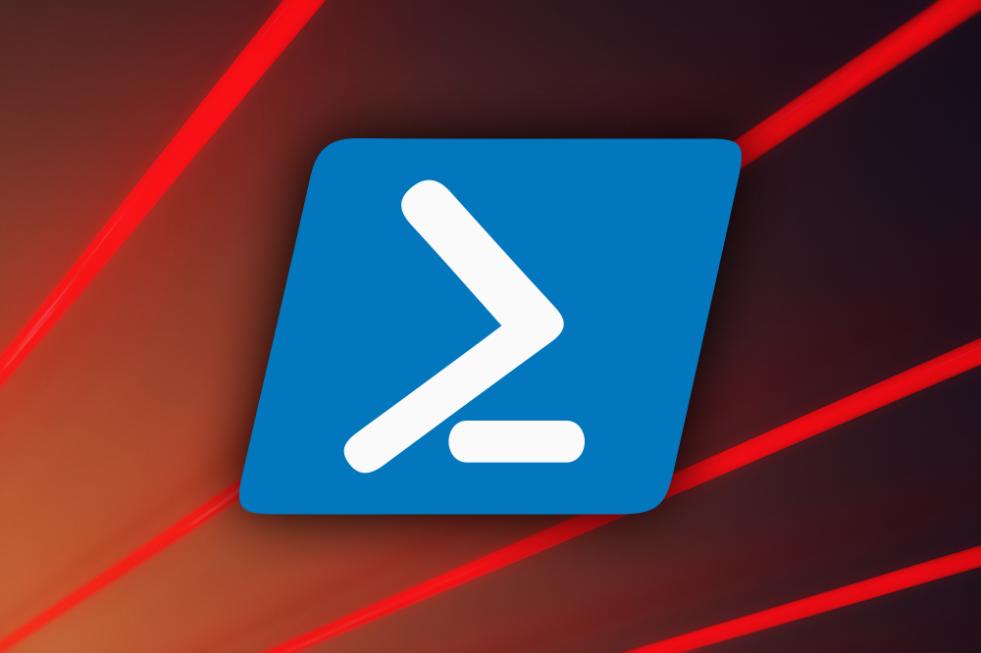
Zalety Korzystania Z Wiersza Poleceń Programu PowerShell
- Większa wydajność: Wiersz poleceń programu PowerShell umożliwia szybkie i wydajne wykonywanie poleceń, oszczędzając czas i wysiłek.
- Automatyzacja zadań: Możesz tworzyć skrypty w celu automatyzacji powtarzających się zadań, co pozwoli Ci zaoszczędzić czas na bardziej złożone czynności.
- Lepsza kontrola: Wiersz poleceń programu PowerShell zapewnia szczegółową kontrolę nad różnymi aspektami systemu operacyjnego Windows, co umożliwia dostosowanie i optymalizację systemu.
- Rozwiązywanie problemów i debugowanie: Wiersz poleceń programu PowerShell oferuje szereg poleceń i narzędzi do rozwiązywania problemów i debugowania, co ułatwia identyfikowanie i rozwiązywanie problemów.
Wymagania Wstępne
Wymagania Systemowe
- System operacyjny Windows: Wiersz poleceń programu PowerShell jest dostępny dla systemu Windows 7 i nowszych.
- Zainstalowany program PowerShell: Upewnij się, że program PowerShell jest zainstalowany w Twoim systemie. Jeśli nie, możesz go pobrać i zainstalować z witryny firmy Microsoft.
Instalowanie Programu PowerShell (jeśli Nie Jest Jeszcze Zainstalowany)
- Pobieranie instalatora programu PowerShell: Odwiedź witrynę firmy Microsoft i pobierz instalator programu PowerShell dla swojego systemu operacyjnego.
- Uruchamianie instalatora: Uruchom pobrany instalator i postępuj zgodnie z instrukcjami wyświetlanymi na ekranie, aby zakończyć proces instalacji.
Rozpoczęcie Pracy Z Wierszem Poleceń Programu PowerShell
Otwieranie Wiersza Poleceń Programu PowerShell
- Korzystanie z menu Start: Naciśnij klawisz Windows, wpisz „PowerShell” i wybierz „Windows PowerShell” z wyników wyszukiwania.
- Korzystanie z wiersza polecenia: Otwórz wiersz polecenia, wpisz „powershell” i naciśnij Enter.
Podstawowe Polecenia
- Poruszanie się po katalogach: Użyj polecenia „cd”, aby zmieniać katalogi, a polecenia „dir”, aby wyświetlić zawartość katalogu.
- Wyświetlanie plików i katalogów: Użyj polecenia „dir” z różnymi przełącznikami, aby wyświetlać pliki i katalogi w różnych formatach.
- Tworzenie i usuwanie plików i katalogów: Użyj polecenia „new-item”, aby tworzyć pliki i katalogi, a polecenia „remove-item”, aby je usuwać.
- Kopiowanie i przenoszenie plików i katalogów: Użyj poleceń „copy-item” i „move-item”, aby odpowiednio kopiować i przenosić pliki i katalogi.
- Zmienianie nazw plików i katalogów: Użyj polecenia „rename-item”, aby zmieniać nazwy plików i katalogów.
Średniozaawansowane Polecenia
Praca Z Tekstem
- Przekierowywanie danych wyjściowych: Użyj operatorów „>” i „>>”, aby przekierować dane wyjściowe do pliku.
- Przesyłanie poleceń: Użyj znaku pionowej kreski („|”), aby przesłać dane wyjściowe jednego polecenia jako dane wejściowe do innego polecenia.
- Korzystanie z wyrażeń regularnych: Użyj wyrażeń regularnych, aby wykonywać zaawansowane operacje na tekście i dopasowywać wzorce.
Praca Ze Zmiennymi
- Tworzenie i przypisywanie zmiennych: Użyj symbolu „$”, aby tworzyć zmienne i przypisywać im wartości.
- Korzystanie ze zmiennych w poleceniach: Używaj zmiennych w poleceniach, aby zwiększyć dynamikę i możliwość ponownego wykorzystania skryptów.
Praca Ze Skryptami
- Tworzenie skryptów programu PowerShell: Użyj edytora tekstu, aby tworzyć skrypty programu PowerShell z rozszerzeniem „.ps1”.
- Uruchamianie skryptów programu PowerShell: Uruchom skrypty programu PowerShell, wpisując ich ścieżkę w oknie wiersza poleceń programu PowerShell lub używając polecenia „powershell -file”.
Zaawansowane Polecenia
Praca Z Modułami
- Importowanie modułów: Użyj polecenia „Import-Module”, aby importować moduły programu PowerShell, które zapewniają dodatkowe funkcje.
- Korzystanie z poleceń modułów: Używaj poleceń dostarczanych przez zaimportowane moduły, aby wykonywać różne zadania.
Praca Z Funkcjami
- Tworzenie funkcji: Użyj słowa kluczowego „function”, aby tworzyć własne funkcje, które można ponownie wykorzystać w skryptach.
- Korzystanie z funkcji: Wywołuj utworzone funkcje w skryptach, aby wykonywać określone zadania.
Praca Z Klasami
- Tworzenie klas: Użyj słowa kluczowego „class”, aby tworzyć własne klasy, które zawierają dane i zachowanie.
- Korzystanie z klas: Twórz wystąpienia utworzonych klas i używaj ich metod i właściwości, aby wykonywać różne zadania.
Rozwiązywanie Problemów I Debugowanie
Typowe Błędy I Rozwiązania
Ta sekcja zawiera listę typowych błędów, które mogą wystąpić podczas korzystania z wiersza poleceń programu PowerShell, wraz z ich rozwiązaniami.
Korzystanie Z Debugera Programu PowerShell
Debugger programu PowerShell umożliwia przechodzenie przez skrypty wiersz po wierszu, sprawdzanie zmiennych i identyfikowanie problemów. Ta sekcja wyjaśnia, jak używać debugera programu PowerShell do rozwiązywania problemów i debugowania skryptów.
Wiersz poleceń programu PowerShell to wszechstronne i potężne narzędzie, które może znacznie zwiększyć Twoją produktywność i kontrolę nad systemem operacyjnym Windows. Postępując zgodnie z instrukcjami opisanymi w tym artykule, możesz rozpocząć pracę z wierszem poleceń programu PowerShell i wykorzystać jego pełny potencjał. Pamiętaj, aby regularnie ćwiczyć i eksplorować liczne zasoby dostępne online, aby pogłębić swoją wiedzę i umiejętności.
"YesNo

Zostaw odpowiedź